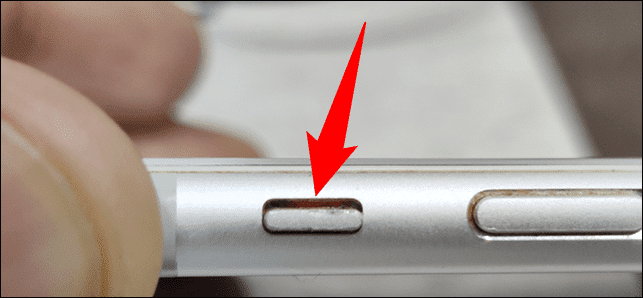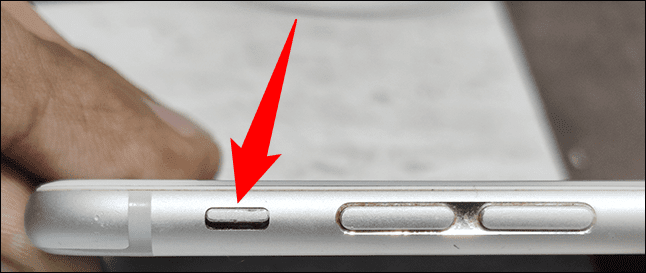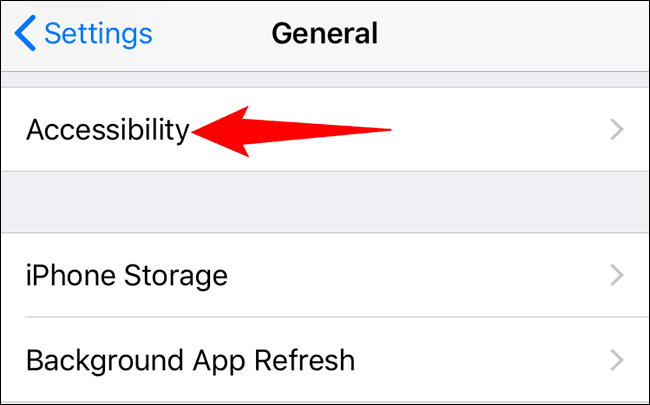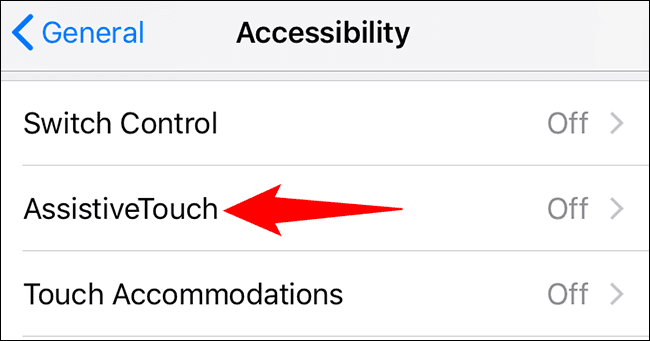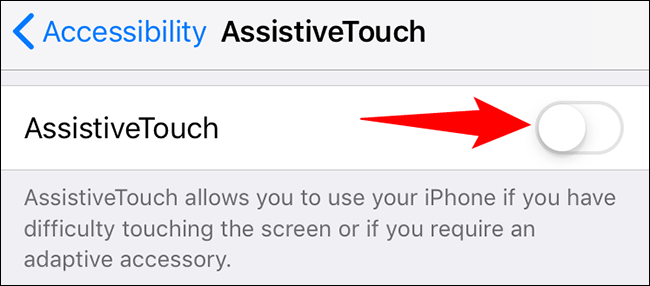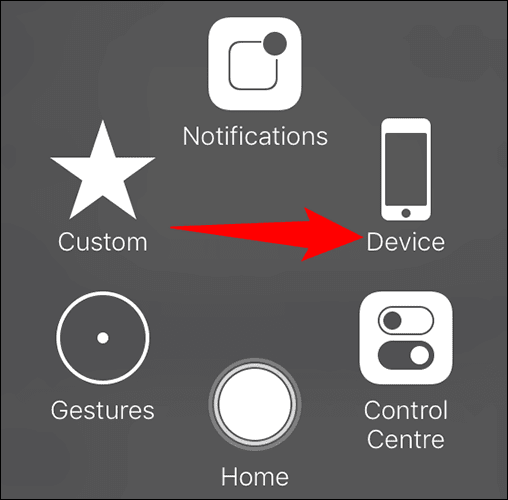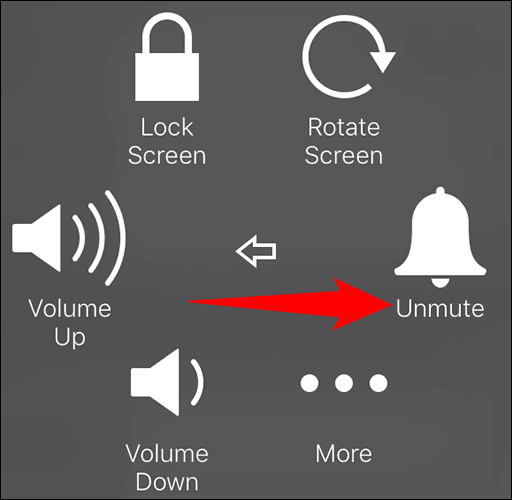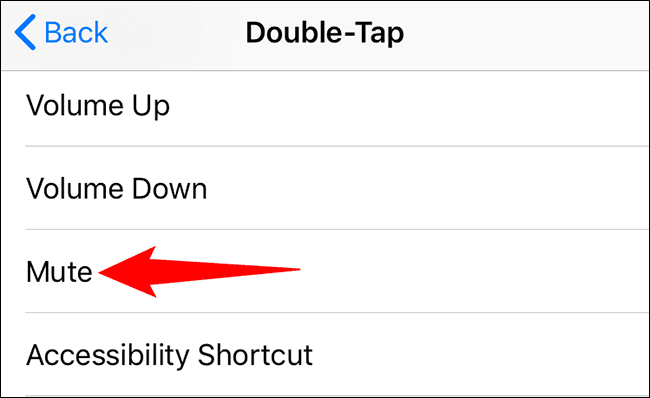So deaktivieren Sie den Ruhemodus auf dem iPhone
Um den Ruhemodus zu deaktivieren und das iPhone wieder in den Klingelmodus zu versetzen, können Sie entweder den physischen Telefonschalter verwenden oder eine Option in der App „Einstellungen“ verwenden. Wir zeigen Ihnen beide Möglichkeiten, den Silent-Modus zu deaktivieren.
Eine einfache Möglichkeit, den Ruhemodus auszuschalten, ist die Verwendung eines physischen Ring/Silent-Schalters. Wenn dieser Schalter kaputt oder defekt ist, verwenden Sie eine Option in der App „Einstellungen“, um den Silent-Modus zu deaktivieren. Für den Fall, dass der physische Schalter Ihres Telefons im lautlosen Modus feststeckt, umgeht die Option Einstellungen dies und bringt Sie zum Klingelmodus zurück.
Deaktivieren Sie den Ruhemodus auf dem iPhone mit der Taste
Auf der linken Seite Ihres iPhones haben Sie einen kleinen Schalter, den Sie umlegen können, um zwischen Klingelmodus und Stummmodus zu wechseln.
Wenn sich Ihr iPhone gerade im Lautlosmodus befindet, sehen Sie hinter dieser Taste die orange Farbe.
Um den Ruhemodus zu deaktivieren und den Klingelmodus zu aktivieren, legen Sie diesen Schalter einmal um, bis Sie kein Orange mehr sehen.
Das iPhone befindet sich jetzt im Ringmodus und Sie sind fertig.
Deaktivieren Sie den Ruhemodus in den Einstellungen
Wenn Sie den Stummmodus nicht mit dem physischen Schalter deaktivieren können, verwenden Sie eine Option unter Einstellungen, um zum Klingelmodus zurückzukehren.
Öffnen Sie dazu zunächst die Einstellungen-App auf Ihrem iPhone. Tippen Sie in den Einstellungen auf „Barrierefreiheit“. Wenn Sie diese Option nicht sehen, tippen Sie auf Allgemein und dann auf "Barrierefreiheit".
Klicken Sie auf „AssistiveTouch“.
Aktivieren Sie die Option „AssistiveTouch“.
Sie sehen nun ein graues Quadrat auf Ihrem iPhone-Bildschirm. Dieses Feld enthält eine Option zum Aktivieren und Deaktivieren des Ruhemodus auf Ihrem Telefon. Um diese Option anzuzeigen, klicken Sie auf das Kästchen.
Klicken Sie im sich öffnenden Menü auf „das Gerät".
In der Liste"das GerätUm den Ruhemodus auf Ihrem iPhone zu deaktivieren, tippen Sie auf "Stummschaltung aufheben".
Und Ihr iPhone ist jetzt nicht mehr im Ruhemodus. Sie können das Feld jetzt schließen und AssistiveTouch sogar deaktivieren, wenn Sie möchten.
Bonus-Tipp: Erstellen Sie eine Verknüpfung, um den Ruhemodus ein- und auszuschalten
Wenn Sie ein iPhone 8 oder höher mit iOS 14 oder höher verwenden, können Sie zwei- oder dreimal auf die Rückseite Ihres Telefons tippen, um den Ruhemodus zu aktivieren und zu deaktivieren. Sie können diese Funktion aktivieren, indem Sie zu Einstellungen > Barrierefreiheit > Berühren > Zurückschlagen gehen und dann eine entsprechende Option auswählen.
Auf älteren iPhones können Sie einen Tipp auf das AssistiveTouch-Symbol konfigurieren, um den Ruhemodus zu aktivieren und zu deaktivieren. Um dies einzurichten, gehen Sie zu Einstellungen > Allgemein > Bedienungshilfen > AssistiveTouch und tippen Sie auf „Einmal tippen“, „Doppelt tippen“ oder „Langes Drücken“, je nachdem, was Sie verwenden möchten. Wählen Sie dann die Option „Stumm“.
Und so verlassen Sie schnell den Lautlosmodus Ihres iPhones.
Wussten Sie, dass Sie auf die Rückseite Ihres iPhones tippen können, um die Taschenlampe einzuschalten? Sehen Sie sich unsere Anleitung an, um zu erfahren, wie Sie es einrichten.